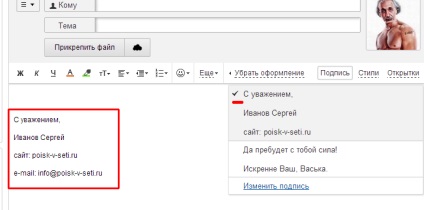Hogyan adjunk egy aláírást és a nevét, a feladó a levél
A fejezet a további funkciók, amelyek hasznosak lehetnek a leveleket (főleg asztali postafiókot).
A beállítások csak akkor vihetők be az e-mail mail.ru, írja be az e-mail. kattintson a jobb felső sarokban a „Beállítások” gombra a „Kilépés” gombra, vagy nyomja meg a „Tovább”, és válassza a „Beállítások”.

Ugrás a szakasz „feladó nevét és aláírás” -, akkor válassza ki a menüből a balra vagy jobbra a ikont formájában a kérdőív kitöltése.
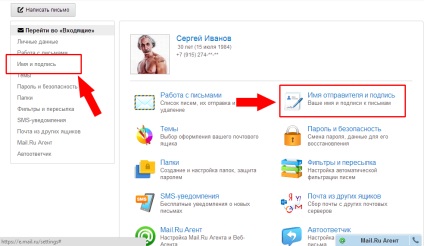
Az első mező a küldő nevét, a címzett lát levelét. A név látható lesz, ha bejelentkezik a levelek, még felfedezése előtt az írás.
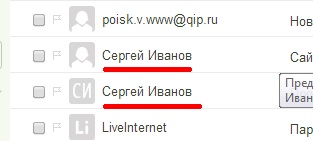
Az aláírás automatikusan hozzáadódik a dokumentum végére. Ez azt jelenti, hogy nem szükséges, hogy aláírja a végleges egy és ugyanazt a kifejezést, mint a „Tisztelettel, Sergei”, „Bárcsak minden a legjobb”, és hasonlók. Signature elengedhetetlen az üzleti levelezés.
Írásakor minden betűt, az aláírás automatikusan, csak kell hozzá a levél szövegét.
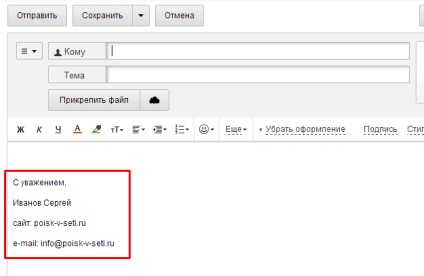
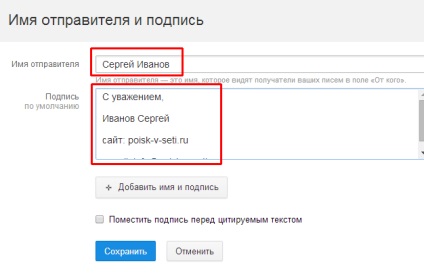
Az alábbiakban válassza ki, hogyan kell elhelyezni a aláírás - alatt a fő szöveg vagy felett. Alapértelmezésben az aláírás kerül a szöveg mögött, a változás, hogy egy pipa a „oszlopban Vigye aláírás előtt az idézett szöveg.” Bár sok a különbség nem látom értelmét.
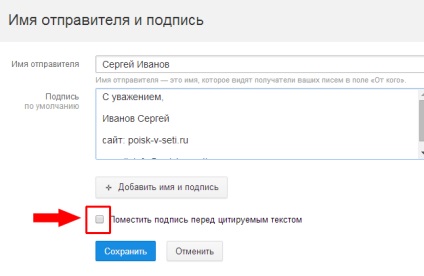
Akkor egy újabb aláírás, ha szüksége van két vagy három különböző aláírások különböző típusú leveleket. A legnagyobb számú aláírást - 3. Ha képaláírásokat, kattintson a gombra „Add aláírás”.
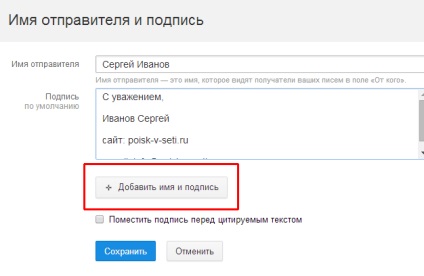
A string „Helyezze be a nevét a kérdőív”, teszi hozzá, hogy a „feladó neve” Ön neve, ami meg van adva a profil (az én esetemben, Sergei Ivanov). A név nem tartalmazza a és bármely más, ha szükséges. Csak add minden aláírás.
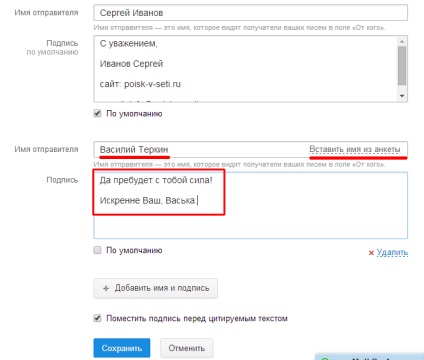
Ha több mint egy aláírást, akkor ki kell választania az egyik, hogy lesz az alapértelmezett. Azaz, ami a leggyakrabban használt. Az alapértelmezett aláírási, hogy egy pipa a táblázat „Default” alatt a szükséges aláírást.
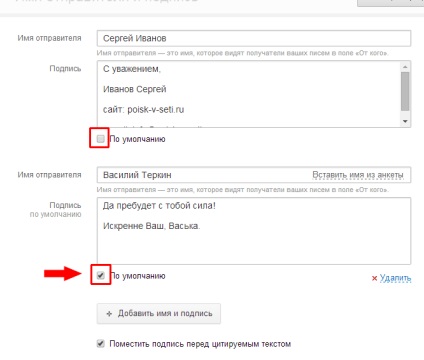
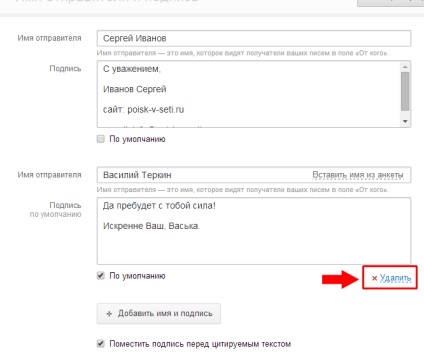
Hasonlóképpen, akkor újabb aláírást az e-mail.
Hozzáadása után feliratok, kattintson a „Mentés” gombra.
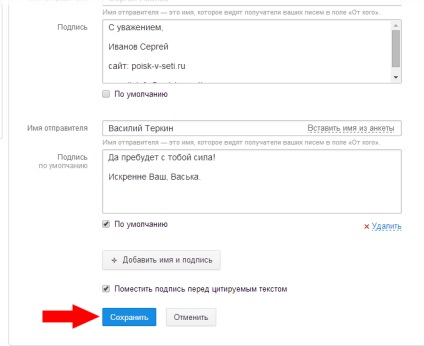
Most úgy vélik, hogy a munka ezen aláírások. Ehhez próbál levelet írni - „Írj egy levelet” gombra.
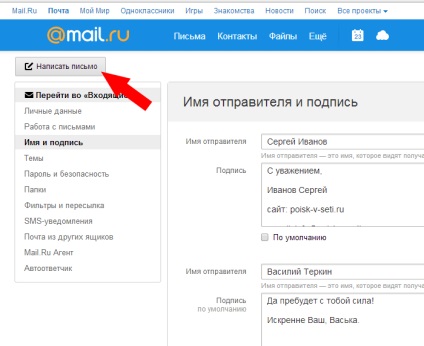
Egy újabb levelet, kattintson a gombra „aláírás”, sem a két aláírás, akkor választhat a legördülő menüből (ha három, akkor mind a három lesz látható). Signature kijelölt ellenőrzés - az aláírás, ami most használni.
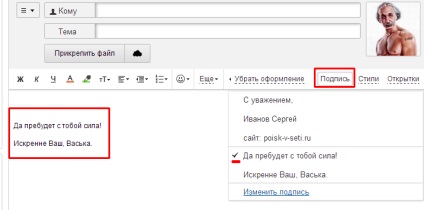
Kattintson a többi aláírások és az aláírásnak a levél azonnal megváltozott.